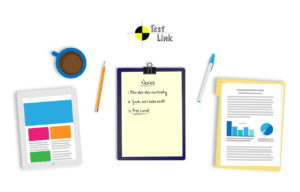Reyes Sánchez García/ febrero 5, 2022/ Gestión de la calidad/ 0 comentarios
Tiempo de lectura: 7 minutosHoy continuo el post tipo manual para aprender a realizar una correcta gestión de requerimientos con Testlink. Si quieres ver los primeros pasos, puedes consultar el post: Gestión de requisitos con Testlink. Como comenté previamente, en ese contenido vamos a revisar: edición de requisitos y otras funciones. Además, la Búsqueda de requisitos, el resumen de requisitos, la impresión, la especificación de requisitos, etc.
¿Quieres saber cómo hacer una correcta gestión de requerimientos en Testlink? Comenzamos.
Índice de contenidos

Edición de Requerimiento con Testlink
Partimos de un requisito ya creado para ver las opciones que ofrece. Si hacemos clic en la rueda de Acciones, se despliega opciones de acción. En este primer caso, voy a revisar la edición. Haz clic en «editar».
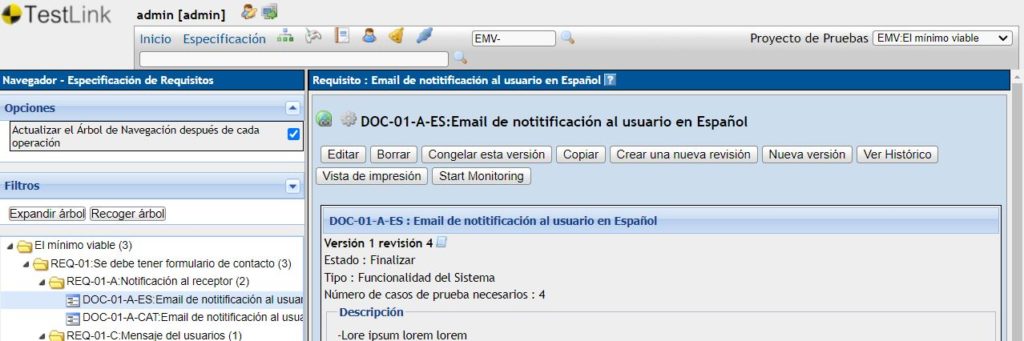
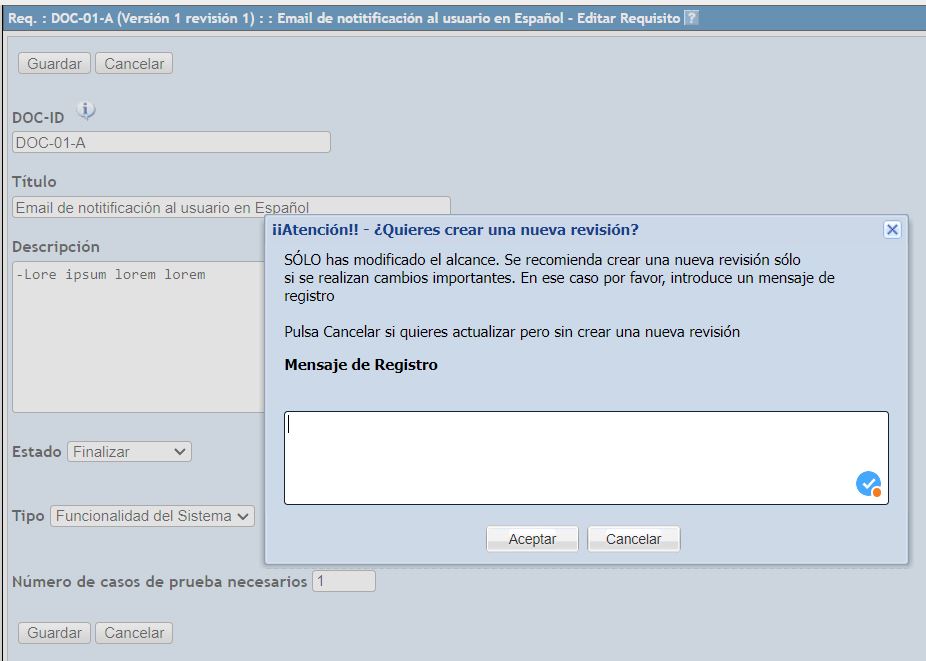
En primer lugar, Testlink mostrará el formulario de edición de requisitos con los campos pre-completados. Debes realizar las modificaciones necesarias y haz clic en guardar. A continuación, el sistema mostrará una ventana emergente donde te pregunta si es necesitas almacenar una versión y te ofrece una casilla para almacenar la nota. Si pulsas en el botón «Cancelar», no se almacena la nota de la revisión. En el caso de que almacenemos la revisión, una vez guardados los cambios, podemos observar el mensaje en el icono superior de revisiones.
Ver histórico del requisito
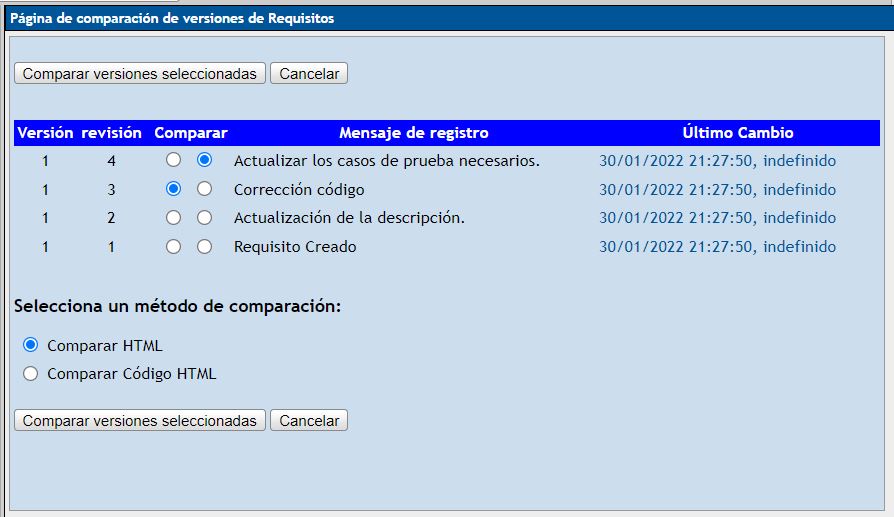
Es posible consultar el histórico de los cambios realizados sobre un requisito. Para ello, debes hacer clic en el botón «Ver histórico» que aparece dentro del apartado de Acciones del requisito. Gracias a ello, podrás observar el listado de los cambios sufridos por el requerimiento.
Si deseas comparar versiones, debes hacer clic en el botón «Comparar versiones seleccionadas».
Testlink te mostrará una pantalla similar a esta donde te indica cuáles son los cambios que ha sufrido el requerimiento. Visualmente, podrás deducir rápidamente qué ha sufrido esas modificaciones, ya que aparecen señaladas con color verde, si se mantiene el valor y rojo si ha sufrido variación.
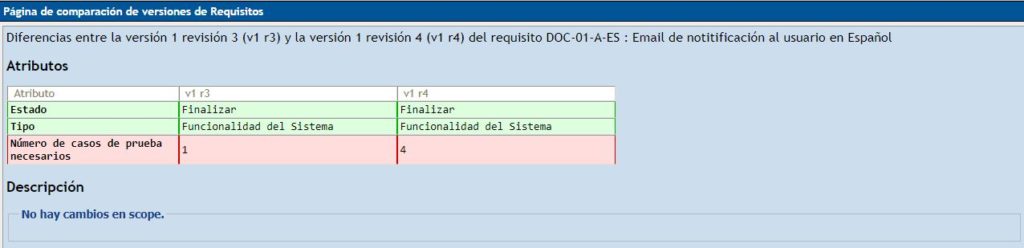
NOTA: No veo importante revisar otras funciones como son: el borrar, congelar esta versión, copiar, crear una nueva versión, nueva versión o ver vista de impresión. Estas funciones se han revisado de forma similar en la especificación de requisito, en el post predecesor.
Ahora revisaremos un par de apartados de la página principal. Los he marcado con un punto en amarillo:
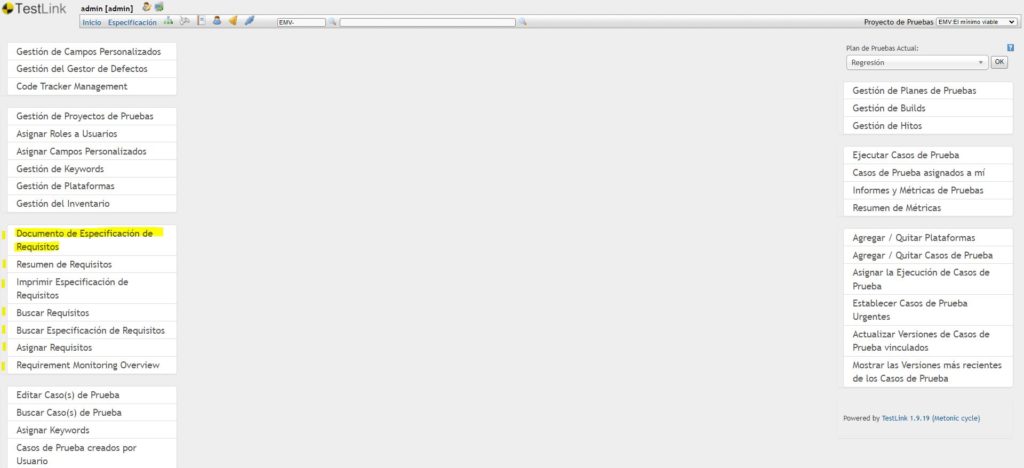
Asignación de requerimientos con Testlink
Para la asignación de requerimientos tenemos dos accesos distintos. El primero, ya lo revisé en el post anterior, accediendo desde «Especificación». En segundo lugar, se pueden asignar accediendo desde la pantalla inicial, desde el enlace de «Asignar requisitos«. Al hacer clic, muestra la siguiente pantalla.
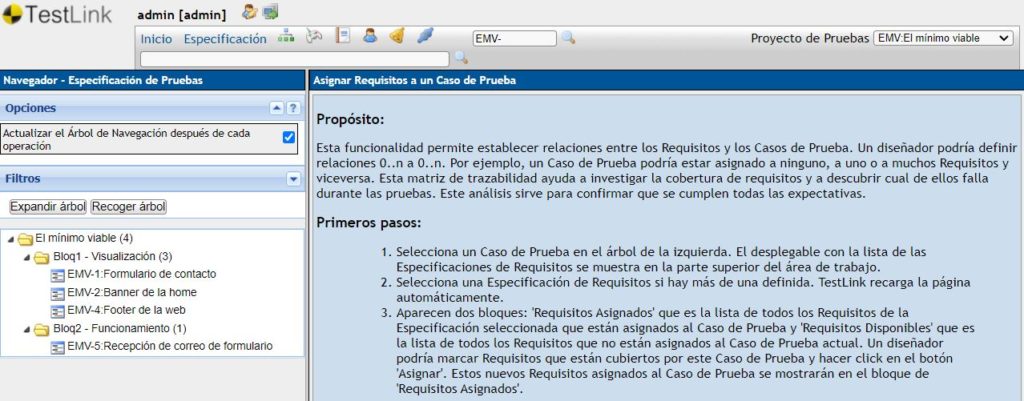
Si haces clic en un caso de prueba, el sistema muestra el listado de los requisitos, precedido por un check-box. Se deben seleccionar los casos deseados, y hacer clic en el botón «Asignar». El sistema asignará los requisitos a los casos de prueba, recargará la pantalla, pero no muestra ningún mensaje al respecto.
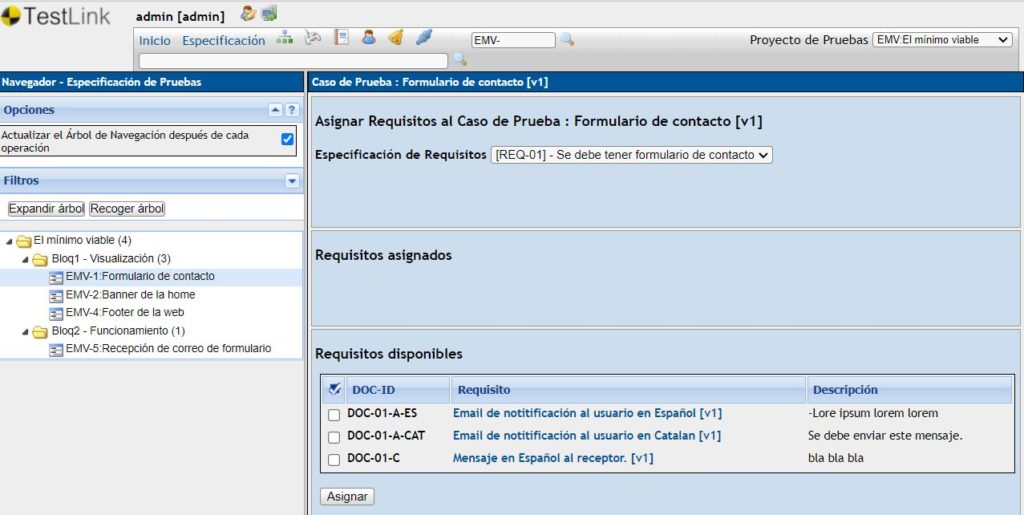
Monitor del resumen de Requisitos con Testlink
¿Para qué sirve el monitoreo? Te permite tener controladas la modificación de requisitos. Consiste en enviar una notificación por correo electrónico cuando se crea una nueva versión del requisito.
Gracias a esta funcionalidad, podemos hacer una correcta gestión de requerimientos con Testlink.
Desde la pantalla principal de Testlink, acceder al apartado «Requirement Monitor Overwiew».
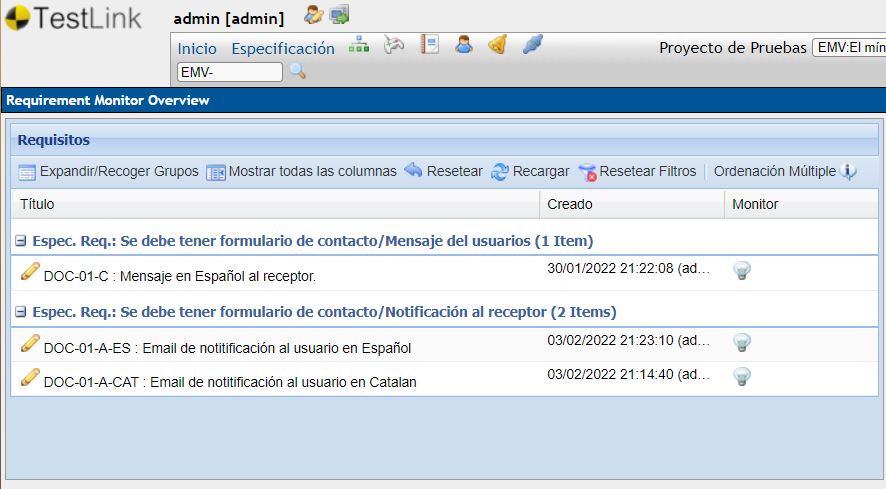
En este apartado, puedes acceder a un resumen de los requisitos. Muestra el listado de requerimientos, agrupados por especificaciones y donde te identifican en la fecha en la que fueron creados y te ofrece la posibilidad de monitorizarlo. Te preguntarás, ¿cómo? Pues haciendo clic en la bombilla situada en la fila. La bombilla cambiará de color a amarillo.
Búsqueda de Requerimientos en Testlink
Para acceder a la búsqueda de Requisitos, se debe hacer clic en el elemento «Buscar Requisitos» de la pantalla principal de Testlink. Después de eso, el sistema muestra la siguiente pantalla donde se puede observar los campos disponibles para buscar: Req. Doc. ID, versión, título, descripción, Estado, Tipo Nº de casos de prueba esperados o Tiene relación de tipo. Además, también permite buscar por: Fecha de creación desde, Fecha de creación hasta, Fecha de modificación desde, Fecha de modificación hasta, ID del caso de prueba y mensaje de registro.
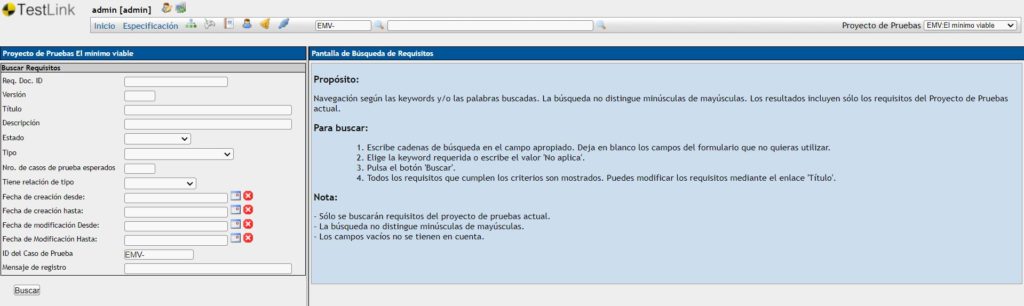
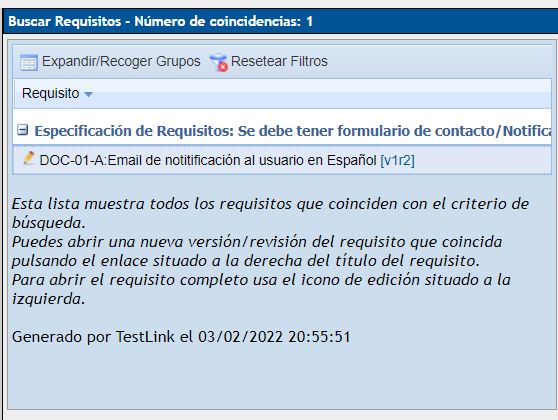
Si buscas, por ejemplo, por título, solo con introducir una palabra, «Email», te mostrará los casos relacionados en la ventana de la derecha. En los resultados obtenidos te muestra el enlace a la versión o versiones del requisito. De esta forma, podrás consultar la información del mismo.
También cabe resaltar la búsqueda por mensaje de registro, ya que si utilizas una terminología estándar podrás buscar contenidos relacionados con una persona o una reunión en concreto.
Busqueda de Especificación de Requisitos
También tenemos disponible la búsqueda de especificación de requisitos. Para ello, se debe hacer clic en el enlace «Búsqueda de especificación de Requisitos». Testlink mostrará un pequeño formulario con los campos: Espec. de Req. Doc. ID, título, descripción, tipo y mensaje de registro.
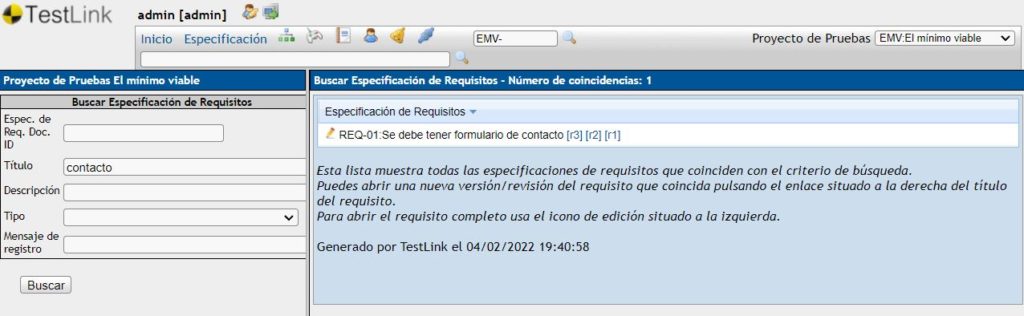
¿Cómo funciona? Pues como cualquier otro filtro. Al introducir, por ejemplo una palabra en el campo título, el sistema buscará los elementos relacionados. Esos resultados los podrás visualizar en la pantalla de la derecha y haciendo clic en la referencia a la versión «[r3], [r2], [r1]», podrás visualizar la información de esa especificación de requisito.
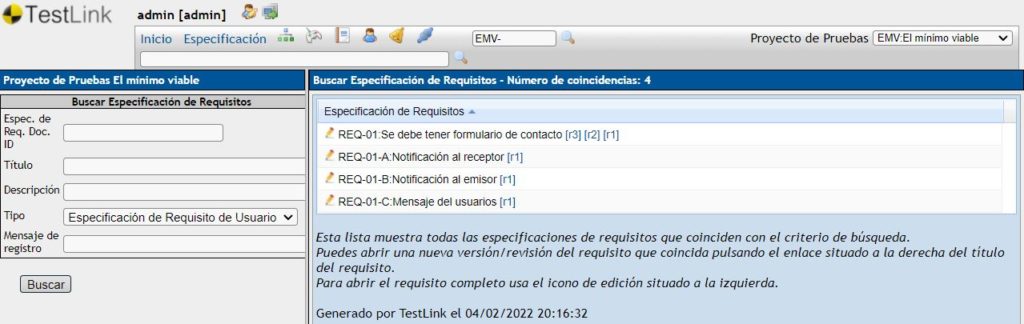
En segundo lugar, probamos una búsqueda de especificación de Requerimientos con Testlink, por tipo. En esta ocasión, se observa el listado de especificaciones con varios elementos. Testlink permite ordenarlos en orden ascendente o descendente.
Podrás listar de forma rápida el listado de especificaciones de requisitos, para revisar elementos relacionados por alguna palabra clave o un parámetro relacionado.
Resumen de Requerimientos con Testlink
Testlink dispone de un apartado de resumen que muestra un listado de los requerimientos del proyecto, divididos por grupos de especificación. Por tanto, ofrece la posibilidad de saber en un vistazo cuando fueron creados cada requisito, su tipo, su estado, si tiene requisitos relacionados o la versión del mismo.
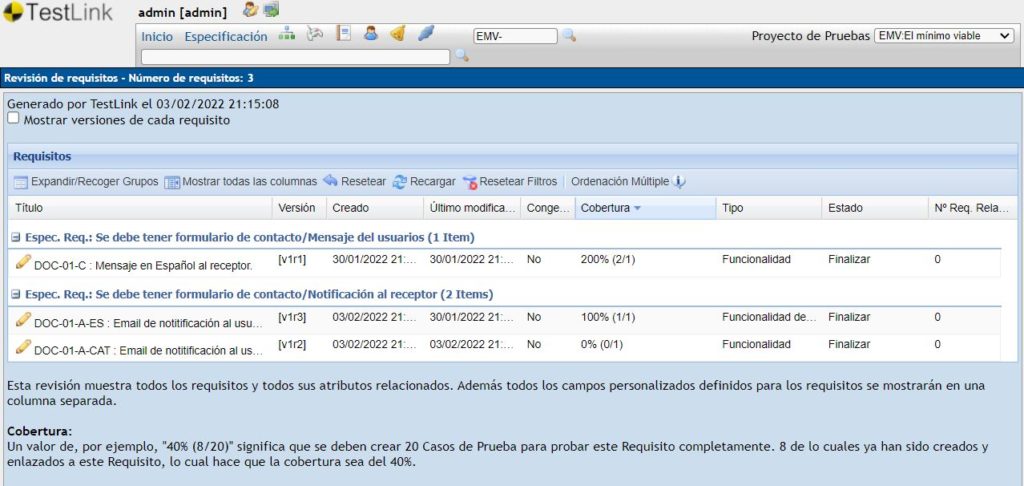
Además, también puedes saber cuando modificado y lo más importante, cuál es la cobertura de ese caso de pruebas. De esta forma, si indicamos en el requisito, cuantos casos de prueba son necesarios para cubrir ese requisito, sabremos en este resumen, si hemos llegado o no a nuestro objetivo.
Imprimir especificación de Requisitos
En este apartado, revisaremos las opciones para extraer la información de Testlink. En concreto, vamos a ver las opciones que tiene para extraer el listado de requisitos. Si haces clic en el apartado de «imprimir especificación de requisitos», te muestra la siguiente pantalla.
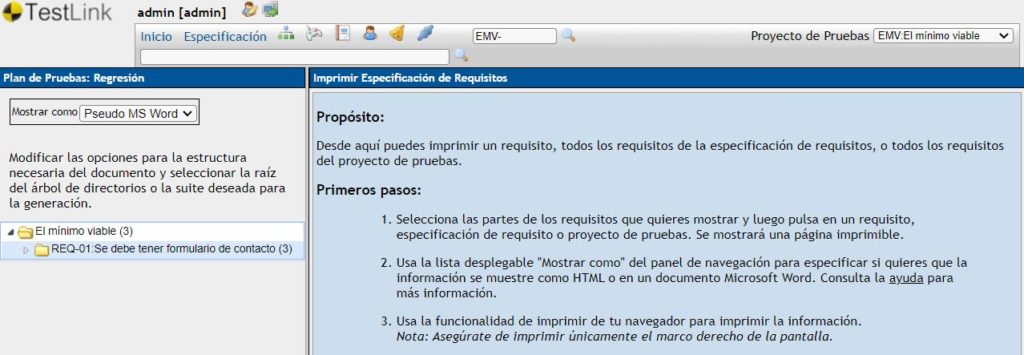
En el selector de «mostrar como» se debe seleccionar «Pseudo MS Word» o «HTML». A continuación, debes hacer clic en el directorio del requisito deseado.
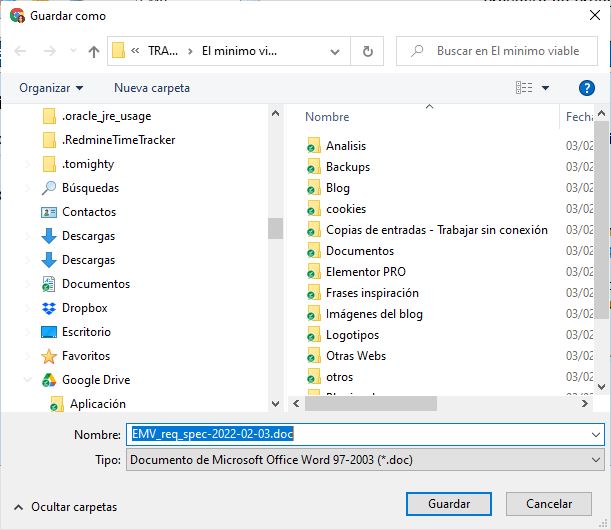
En nuestro ejemplo, hemos seleccionado, la carpeta del REQ-01. Después de eso, muestra la ventana emergente, donde descarga el archivo doc en la ubicación deseada de nuestro equipo.
Si abres el documento podrás ver el listado de contenidos donde aparecen sus características relacionadas con cada requisito en formato tabla.
Conclusión: Es fácil una correcta gestión de requerimientos con Testlink
Testlink es una herramienta muy usable que te permite realizar una correcta gestión de requisitos para tu proyecto. Ofrece funcionalidades interesantes que te permite llevar una trazabilidad actualizada de esos requerimientos y casos de uso, y consultar o monitorizar el estado de los mismos y los cambios sufridos
Para más información puedes consultar el foro de Testlink.
¿Te ha gustado el post? Déjame un comentario y hablamos sobre Testlink ¿Te gustaría estar al tanto de post relacionados? Suscríbete al blog.